Мир эмуляторов обширный и интересный, эти программные системы делают ПК ретро-совместимой консолью. Геймеры предпочитают имитировать лучшие игры PlayStation, Xbox, Nintendo Gamecube и других приставок прошлых лет, в которые больше не могут играть по разным причинам. Установить и выполнить настройку эмулятора PS2 просто даже для чайников.
Назначение и возможности ПО

PCSX2 - программное обеспечение, оно позиционирует себя как лучшая альтернатива при эмуляции PlayStation 2 на ПК и обеспечивает превосходную производительность графики, соответствующей уровню оригинальной консоли ПО с открытым исходным кодом. Программа постоянно обновляется сообществом, в связи с чем в сети можно найти очень качественные модифицированные игры и дополнения к ним, позволяющие добавлять перспективу HD в старые видеоигры PlayStation 2, выполнив настройку эмулятора PS2.
 Вам будет интересно:На компьютере отсутствует d3dx9_43.dll: три способа устранения проблемы
Вам будет интересно:На компьютере отсутствует d3dx9_43.dll: три способа устранения проблемы
Загружают PCSX2 напрямую с официального сайта. Помимо Windows, есть версии для Linux и Mac OS и любой другой операционной системы. Кроме того, на веб-странице можно найти руководства по настройке, новости, обновления, файлы и многое другое. Для программистов есть возможность изменить код PCSX2, поскольку он абсолютно бесплатный.
Настройка эмулятора PS2 на ПК предъявляет минимальные требования и позволяет играть на компьютерах с ограниченными ресурсами:
 Вам будет интересно:Пропадает панель задач при открытии браузера и полноэкраном просмотре
Вам будет интересно:Пропадает панель задач при открытии браузера и полноэкраном просмотре
Лучшая производительность процессора для настройки эмулятора PS2 - Intel Core i3/5/7 5-го поколения или AMD FX-8350 или выше:
Начальная конфигурация PCSX2
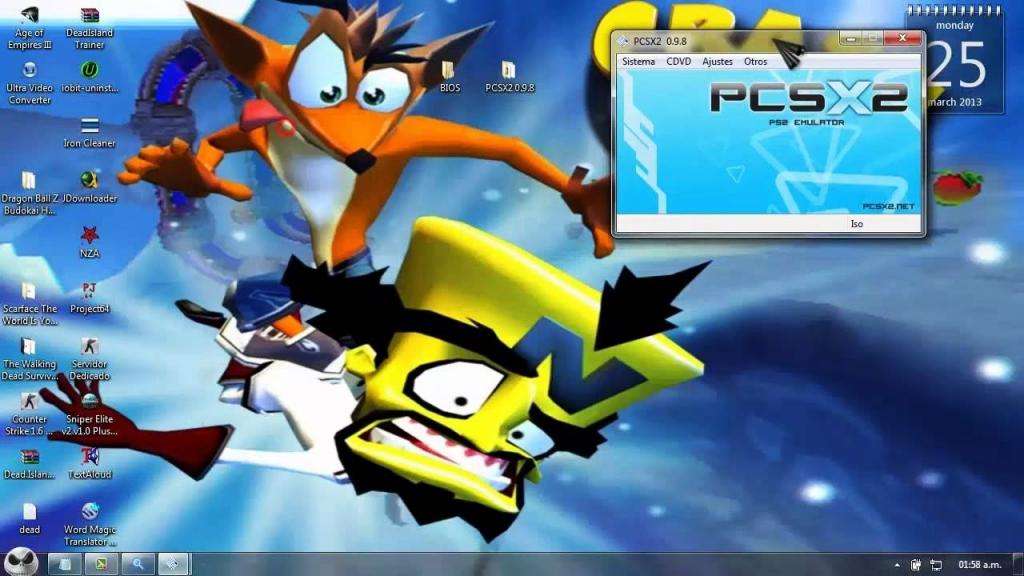
После первого запуска программы мастер установки поможет выбрать предпочтительный язык, по умолчанию сохранит плагины эмулятора и надстройки, которые позволят получить гораздо большую производительность от ПО. Следующим шагом будет настройка BIOS, для чего предварительно загружают BIOS PlayStation 2, соответствующего региону нахождения пользователя или того, который интересует геймера, например, когда он хочет имитировать эксклюзивные игры из Японии.
В разделе загрузки PCSX2 есть BIOS Dump - Binary (Download), система, которая позволит напрямую извлекать BIOS из PlayStation 2. В противном случае нужно будет эмулировать ее непосредственно из BIOS. После того как выбран файл BIOS в браузере, он будет добавлен в список программы, нажать «Принять» и перейти к следующему аспекту конфигурации: команде.
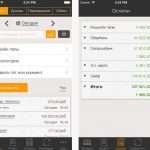 Вам будет интересно:Программа для ведения семейного бюджета: обзор. Лучшие программы для домашней бухгалтерии
Вам будет интересно:Программа для ведения семейного бюджета: обзор. Лучшие программы для домашней бухгалтерии
Чтобы выполнить настройку клавиатуры эмулятора PS2, рекомендуется обращаться к драйверам autodetect ados и предварительно сконфигурированной Windows. Например, хорошей альтернативой является любая команда Xbox. Консоль Microsoft полностью совместима с Windows, поэтому клавиатура будет успешно сконфигурирована.
Если пользователь хочет получить максимальную отдачу от использования элементов управления PlayStation, рекомендуют загрузить ПО MotionJoy (Download), позволяющего подключить для настройки эмулятор PS2 для PC, контроллер PlayStation через USB. Для этого устанавливают программу и нажимают «Диспетчер драйверов» с контроллером PlayStation, подключенным через USB, а далее загружают и устанавливают необходимые.
С установленными драйверами загружают Better DS3 (Download), сконфигурированный для Windows, который позволяет настроить кнопки на контроллере PlayStation. Использование ПО интуитивно понятно с DualShock 3, подключенным через USB. Нажимают «Новый» рядом с «Выбранный профиль», и создают пользовательский профиль, который будет применен для настройки эмулятора PS2 на ПК и воспроизведения игры.
Графическая настройка

Ее выполняют, чтобы получить максимальную отдачу от игры на эмуляторе. Нажимают «Настройки» и переходят к «Видео> Настройки плагина». Открывают меню GSD X10, графическую конфигурацию для эмуляторов PlayStation 2, и выбирают параметры для компьютеров среднего класса (i3 / i5; 6 Гб / 8 Гб; ОЗУ - 1 Гб графики).
Прежде всего, принимают соотношение экрана, можно выбрать игру 4:3 или 16:9, все будет зависеть от того, как пользователь хочет настроить просмотр, например, панорамный обзор. Эта настройка будет изменена в окне видео. При выборе вариантов следует учитывать, что большинство игр для PS2 рассчитаны на формат 4:3.
Инструкция по настройке PS2 эмулятора PCSX2:
Алгоритм скоростного режима

 Вам будет интересно:Драйверы и утилиты: общее понимание
Вам будет интересно:Драйверы и утилиты: общее понимание
Эмуляторы требуют тонкой настройки системы для достижения лучшей производительности. Если следовать советам профессионалов, можно заставить PCSX2 работать на компьютере быстрее.
Последовательность настройки эмулятора PS2 для PC:
PS2 для компьютера с Windows
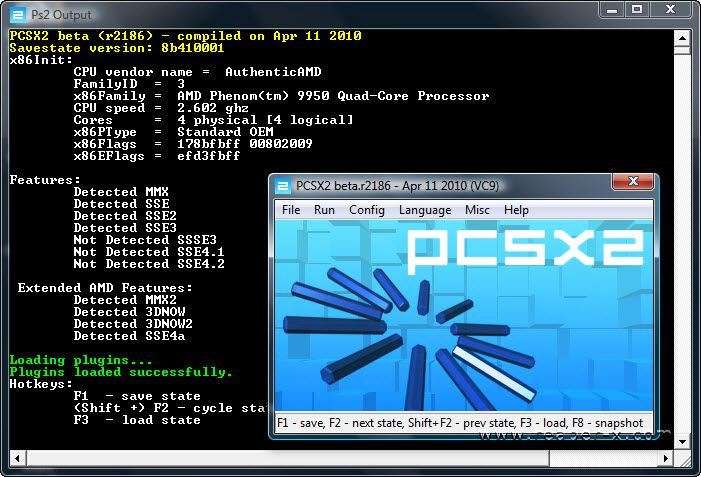
Для настройки программы выполняют следующие шаги. Инструкция настройки эмулятора PS2:
Установка драйверов и начало игры
PCSX2 - это имитатор Playstation 2 (PS2), использующий драйверы USB, такие, как джойстики. Настройка эмулятор PS2 с их использованием - ключ к игре, поскольку драйверы PS2 не могут быть подключены к компьютеру. Доступно много USB-драйверов, и все они работают с PCSX2, включая контроллер Sony PS3.
Алгоритм действий:
Последовательность игры в PS2:
Настройка USB-джойстика для ПК

Далее от пользователя потребуется выполнить настройку джойстика эмулятора PS2 в качестве имитированного Wiimote или GameCube Pad в Dolphin.
Чтобы настроить USB-джойстик PS2 в последней версии Dolphin, необходимо сделать следующее:
Выбирают нужный джойстик в устройствах, например, DInput и устанавливают кнопки следующим образом:
- Y > Верхняя кнопка (Треугольник или 1);
- B > Правая кнопка (Обведите или 2);
- A > Нижняя кнопка (Equis или 3);
- X > Левая кнопка (Квадрат или 4);
- Z > Ничего;
- + > Пуск;
- Домой > Выбрать.
Использование PCSX2 в Linux
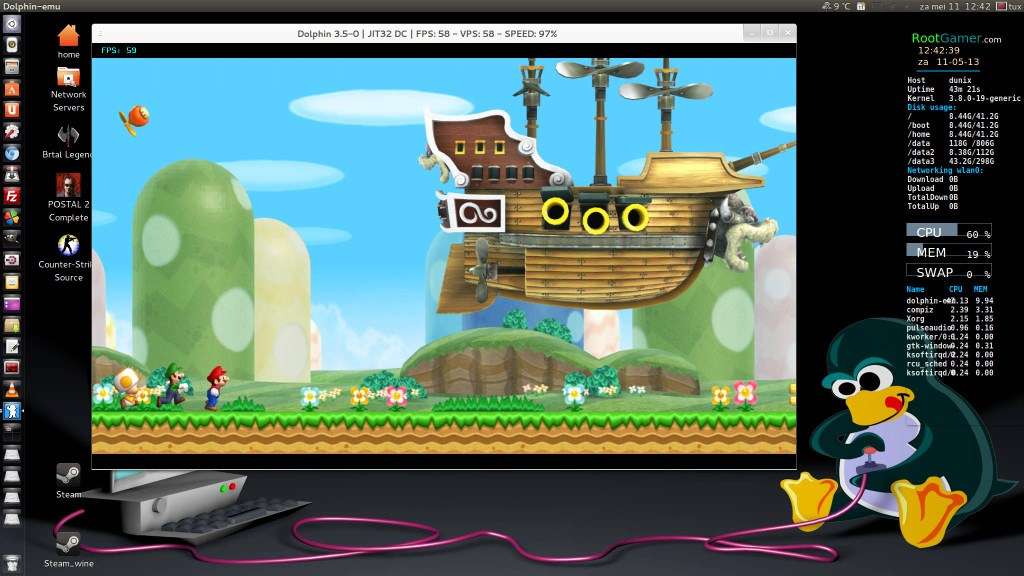
PCSX2 является эмулятором PlayStation 2 для ПК с открытым исходным кодом и является мультиплатформенным, что позволяет воспроизводить игры для PS2 на ПК в Ubuntu Linux.
Linux является бесплатной платформой с открытым исходным кодом и имеет большое количество приложений. PCSX2 - эмулятор Playstation 2 для платформ Linux. Наиболее важное использование имитатора, как программного обеспечения - работа консолей на соответствующих платформах. Самая важная часть ПО - настройка эмулятора PS2 1 4 0 Linux в Ubuntu 14/13/12 и Linux-mint 17/16/15/14/13.
Для это понадобится BIOS, который загружают с сайта theisozone. После того, как пользователь прошел первоначальную настройку он приступает к установке видео-плагина и звука, поскольку по умолчанию они предлагают довольно уродливую конфигурацию, по крайней мере, в Linux.
Настраивают видеокарту без выбора оборудования OpenGL, поскольку результаты будут катастрофическими, так утверждают опытные геймеры. При установке звука очень важно снизить задержку, так как по умолчанию она равна 300, и звук будет прыгать, становиться прерывистым и создавать ненужный шум.
PCSX2 может запускать игры несколькими способами, но наиболее надежным является загрузка ISO, так как он работает более согласованно и дает пользователям наилучшую частоту кадров. Чтобы играть в игру, выбирают вкладку CDVD, выделяют ISO selector и нажимают «Обзор». Затем используют окно браузера, чтобы загрузить ISO-файл PS2.
Когда файл ISO будет загружен в селектор ISO, можно запустить игру, нажав «Перезагрузить CDVD (полностью)» в меню «Конфигурация». При загрузке игры для PS2 возможно падение FPS, особенно если видеокарта не очень современная.
 Вам будет интересно:Регистры ассемблера: виды, назначение и особенности команд
Вам будет интересно:Регистры ассемблера: виды, назначение и особенности команд
Настройка контроллера:
PCSX2 имеет систему горячих клавиш, которая позволяет легко сохранять и загружать игры для PS2 в любое время. Если нужно сохранить состояние запущенной игры PS2, нажимают клавишу F1 и F3, чтобы загрузить ее, открывают меню «Конфигурация».
Лучшие конфигурации для новичков
Опытные геймеры используют настройку эмулятора PS2 1 5 0, но со старым плагином AVX2, так как новый все еще "глючит". Если у геймера есть стабильная версия 1.4.0, можно использовать ее.
Перед началом всегда проверяют состояние игр, на вики-странице PCSX2, для некоторых из них требуются специальные параметры, отличные от настроек по умолчанию. Если игра изначально содержит ошибки многоплатформенной версии и была плохо перенесена на PS2, рекомендуется получить альтернативную, например, True Crime NYC намного лучше, чем плохо перенесенная версия GC.
Далее выполняют настройки видео:
Синхронизация звука
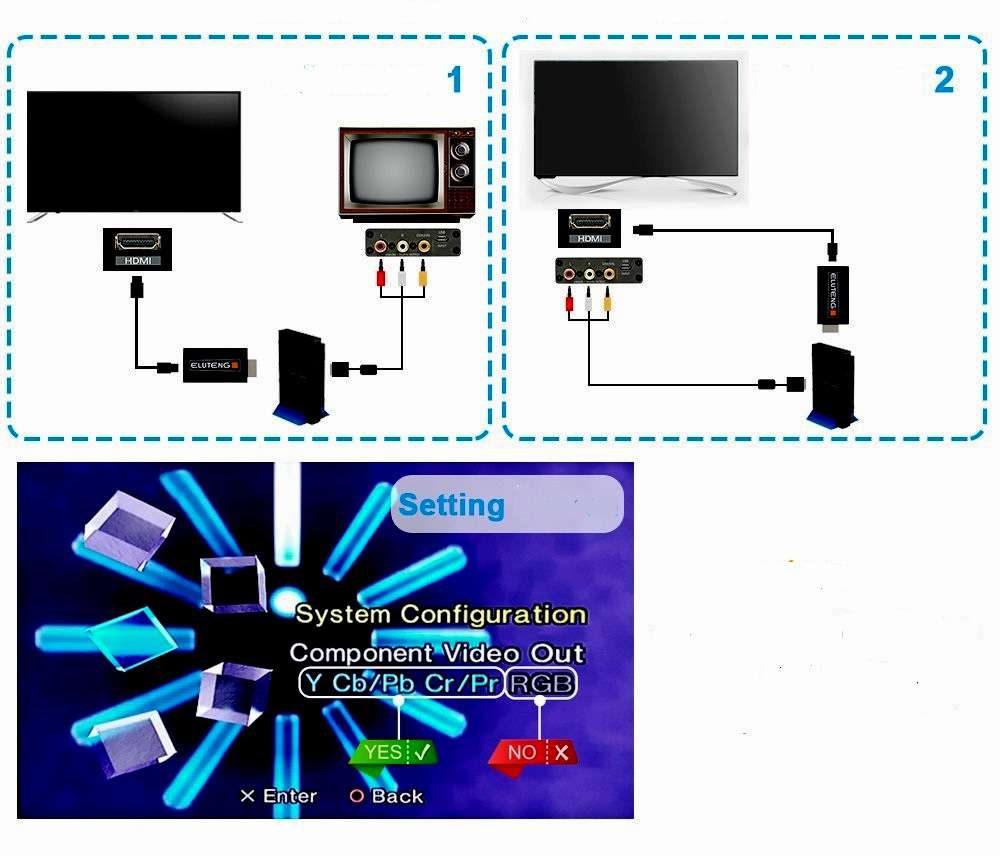
При интерполяции используют catmull-rom для наилучшего качества звука, другие опции сделают звук неестественным. Обычно используют Xaudio2, пользователи утверждают, что с ним не бывает проблем.
Использование режима Async Mix - лучший вариант, если нужно синхронизировать звуки с медленной игрой, при этом вырезанные сцены не будут синхронизированы по губам, если игра не работает с полным FPS.
Если она с полным FPS, тогда Async Mix будет работать безупречно. Если нужно, чтобы аудио/видео всегда синхронизировались даже при задержке, выбирают опции растяжения времени. Режим расширения звука зависит от звуковой системы, обычно, выбирают стерео.
По этим параметрам пользователи легко найдут множество плагинов в интернете, которые позволяют изменять функции видеоигр по собственному желанию. Таким образом, эмуляция консолей позволяет геймерам попробовать фантастические игры, которые по техническим возможностям были ранее им недоступны. Теперь можно воспользоваться преимуществами оборудования персонального компьютера, чтобы получить большую производительность в аспекте развлечений.
